云课教师助手是一款专为教师打造的教学管理软件,能够让教师完成对相关的教学管理,支持对授课的相关方案制定,而且也能对课表完成定制。软件拥有录播的功能,快速的完成相关的视频播放,也能对课程录制。学生可以对您需要学习的课程进行学习。软件支持文档模式,屏幕分享,摄像头直播,最高支持万人同时在线观课,讨论区实时互动,满足所有直播教学需要,同时,云课教师助手还内置了多项使用功能,比如在线题库,支持在线录题,随堂测验等多种场景需求,精准定位学习重难点,还有作业系统,一站式解决作业批改和数据留存的问题,有需要的朋友快来下载体验吧。
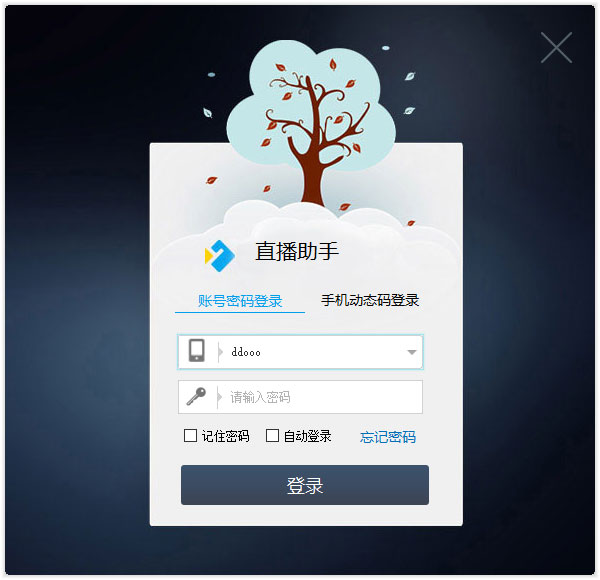
按教学计划定时开放学习,支持预设互动题,学习不再单调。
2、学习辅助功能
视频弹题功能,课程笔记回看,倍速回看,学习进度跟踪,课程评价打分,课件共享下载。
3、自由点播
支持学生自主选择学习内容,攻克重难点。
4、顺序解锁
强制顺序学习,依次完成课程,保证学习效果。

2、双击打开安装包开始安装,选择软件安装位置后点击安装;
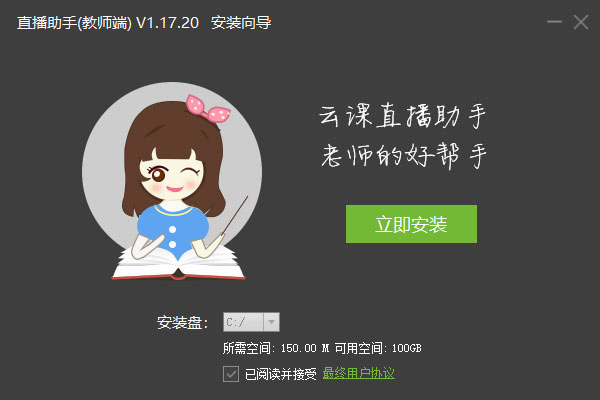
3、等待安装完成后点击开始体验即可;
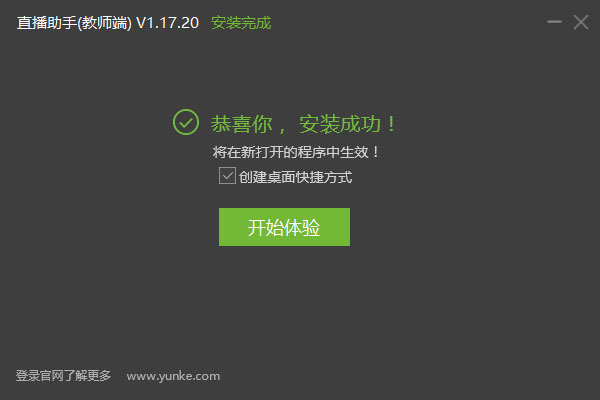
4、输入账号密码登录即可开始使用了。
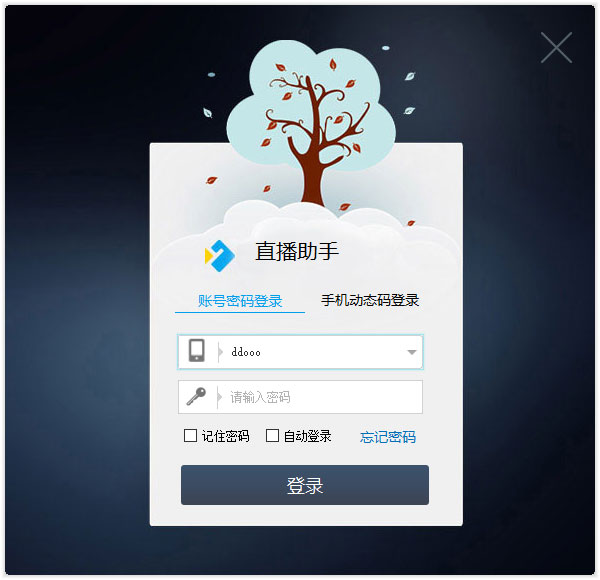
答:上课中,要得到老师的允许才能发言。如果不能正常发言,请确保以下几件事:
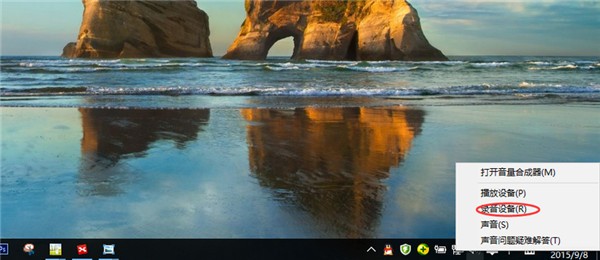
(1)检查外置麦克风是否连接完好,内置麦克风是否使用正常(例如用其他软件语音聊天对方能听见声音)。
(2)“麦克风”设备及音量是打开的。(可以进入电脑桌面右下角声音图标->右键->录音设备->麦克风已启用)。
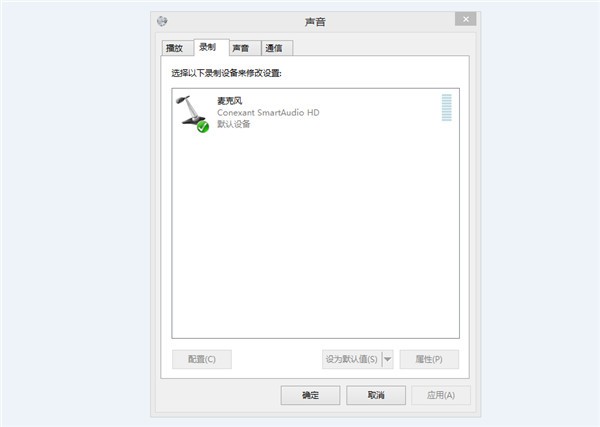
(3)必须勾选“允许”网页使用您的摄像头和麦克风,并“记住”,否则不能语音发言。
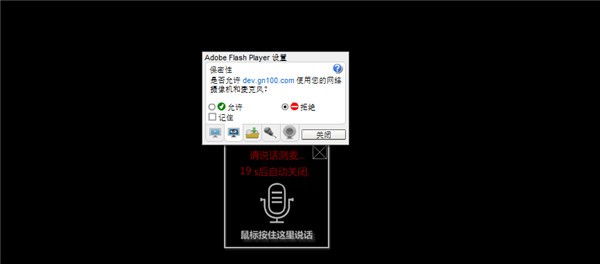
( 4 )发言的时候必须按住屏幕上的话筒图标不放。图标边框变绿,说话时话筒上方有声波,即成功。
1、优化界面;
2、答题卡更新。
收起介绍展开介绍
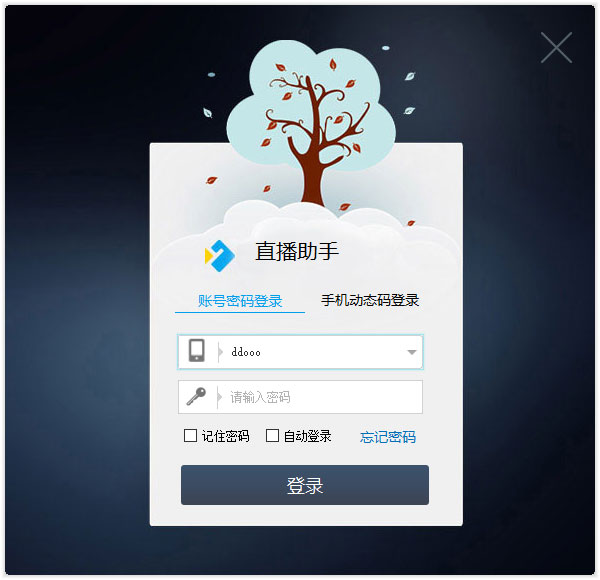
软件亮点
1、视频定时播放按教学计划定时开放学习,支持预设互动题,学习不再单调。
2、学习辅助功能
视频弹题功能,课程笔记回看,倍速回看,学习进度跟踪,课程评价打分,课件共享下载。
3、自由点播
支持学生自主选择学习内容,攻克重难点。
4、顺序解锁
强制顺序学习,依次完成课程,保证学习效果。
云课教师助手电脑版安装及使用说明
1、下载本网站文件解压后得到软件安装包;
2、双击打开安装包开始安装,选择软件安装位置后点击安装;
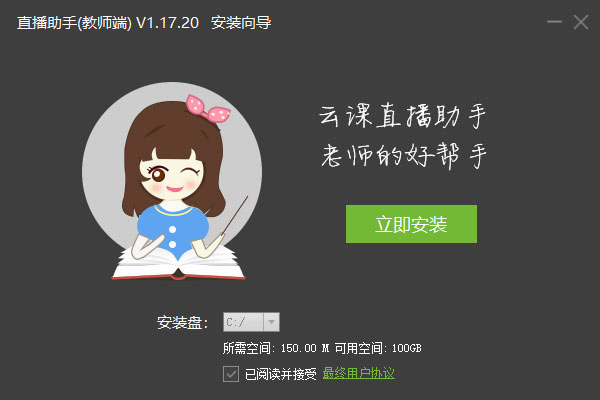
3、等待安装完成后点击开始体验即可;
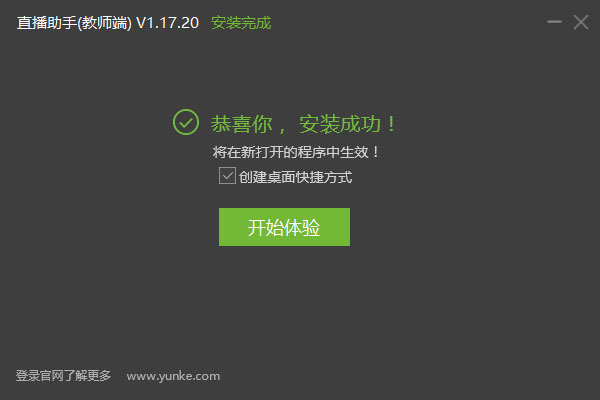
4、输入账号密码登录即可开始使用了。
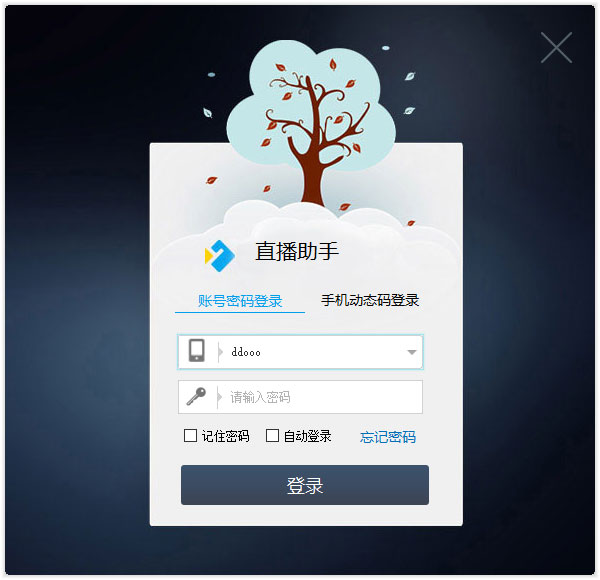
常见问题
问:为什么上课无法语音说话呢?答:上课中,要得到老师的允许才能发言。如果不能正常发言,请确保以下几件事:
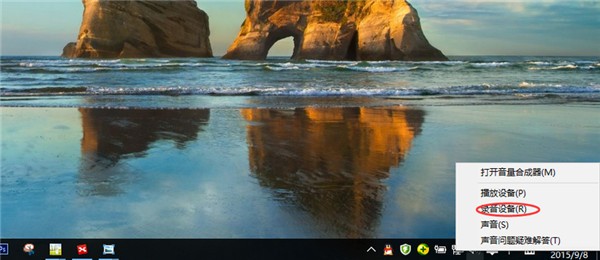
(1)检查外置麦克风是否连接完好,内置麦克风是否使用正常(例如用其他软件语音聊天对方能听见声音)。
(2)“麦克风”设备及音量是打开的。(可以进入电脑桌面右下角声音图标->右键->录音设备->麦克风已启用)。
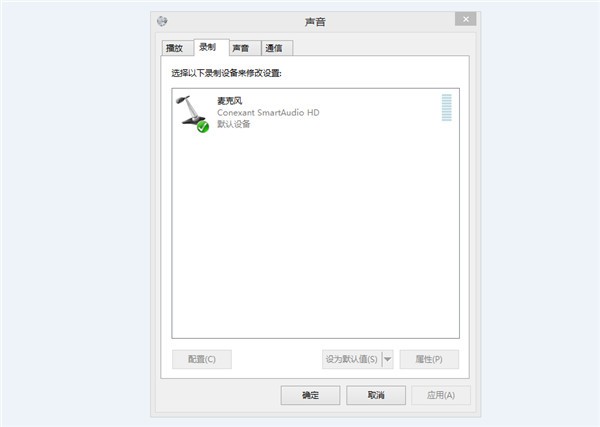
(3)必须勾选“允许”网页使用您的摄像头和麦克风,并“记住”,否则不能语音发言。
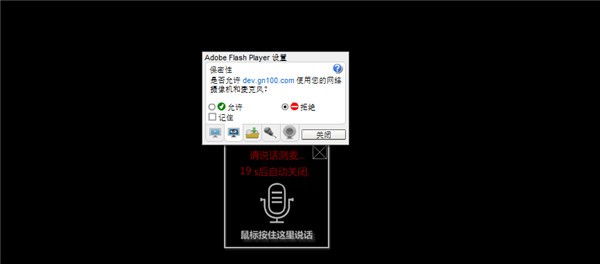
( 4 )发言的时候必须按住屏幕上的话筒图标不放。图标边框变绿,说话时话筒上方有声波,即成功。
更新日志
v1.17.20版本1、优化界面;
2、答题卡更新。
发表评论
0条评论软件排行榜
热门推荐
 zoom视频会议软件电脑版 v6.0.3官方版97.94M / 简体中文
zoom视频会议软件电脑版 v6.0.3官方版97.94M / 简体中文 华为云会议电脑版 v10.3.5pc版185.49M / 简体中文
华为云会议电脑版 v10.3.5pc版185.49M / 简体中文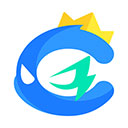 cc直播电脑版 v3.22.67官方版283.27M / 简体中文
cc直播电脑版 v3.22.67官方版283.27M / 简体中文 亿联会议客户端 v4.6.14官方版141.89M / 简体中文
亿联会议客户端 v4.6.14官方版141.89M / 简体中文 云屋视频会议电脑版 v4.9.36pc版97.7M / 简体中文
云屋视频会议电脑版 v4.9.36pc版97.7M / 简体中文 瞩目视频会议电脑版 v5.5.3204280111.1M / 简体中文
瞩目视频会议电脑版 v5.5.3204280111.1M / 简体中文 鹏云视讯电脑版 v7.0.0官方版95.75M / 简体中文
鹏云视讯电脑版 v7.0.0官方版95.75M / 简体中文 中目云会议 v5.5.4486.221电脑版28.82M / 简体中文
中目云会议 v5.5.4486.221电脑版28.82M / 简体中文 会捷通视频会议软件 v1.8.5.32官方版106.78M / 简体中文
会捷通视频会议软件 v1.8.5.32官方版106.78M / 简体中文 微议(视频会议系统) v4.0.21官方pc版91.83M / 简体中文
微议(视频会议系统) v4.0.21官方pc版91.83M / 简体中文



 zoom视频会议软件电脑版 v6.0.3官方版
zoom视频会议软件电脑版 v6.0.3官方版 华为云会议电脑版 v10.3.5pc版
华为云会议电脑版 v10.3.5pc版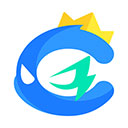 cc直播电脑版 v3.22.67官方版
cc直播电脑版 v3.22.67官方版 亿联会议客户端 v4.6.14官方版
亿联会议客户端 v4.6.14官方版 云屋视频会议电脑版 v4.9.36pc版
云屋视频会议电脑版 v4.9.36pc版 瞩目视频会议电脑版 v5.5.3204280
瞩目视频会议电脑版 v5.5.3204280 鹏云视讯电脑版 v7.0.0官方版
鹏云视讯电脑版 v7.0.0官方版 中目云会议 v5.5.4486.221电脑版
中目云会议 v5.5.4486.221电脑版 会捷通视频会议软件 v1.8.5.32官方版
会捷通视频会议软件 v1.8.5.32官方版 微议(视频会议系统) v4.0.21官方pc版
微议(视频会议系统) v4.0.21官方pc版 赣公网安备36010602000168号,版权投诉请发邮件到ddooocom#126.com(请将#换成@),我们会尽快处理
赣公网安备36010602000168号,版权投诉请发邮件到ddooocom#126.com(请将#换成@),我们会尽快处理